Некоторые думают, что для создания новых папок на FTP-сайте необходимо какое-то дорогостоящее приложение или другая программа. Это не тот случай. Как вы увидите здесь, все, что вам нужно, это Windows, Internet Explorer, учетная запись пользователя FTP и подключение к Интернету, и вы можете легко создавать новые папки и загружать в них файлы.
Шаг 1
Откройте Internet Explorer. Введите URL-адрес FTP-сайта, к которому вы хотите получить доступ, как и для любого другого сайта, на который хотите перейти. Но вместо того, чтобы начинать URL с «http», начните его с «ftp». Вы попадете в основную папку этого сайта.
Видео дня
Шаг 2
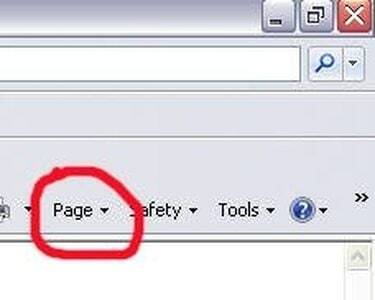
Поиск раскрывающегося списка «Страница» в Internet Explorer
Щелкните «Страница» вверху справа на панели инструментов. Посмотрите изображение здесь, если вам не удается его найти. Выберите «Открыть FTP-сайт в проводнике Windows». Откроется окно в проводнике Windows. Это должно быть окно входа в систему. Если он открывает пустое окно или содержит только папку с именем «pub», щелкните правой кнопкой мыши пустую область и выберите «Войти как ...», и откроется окно входа в систему.
Шаг 3
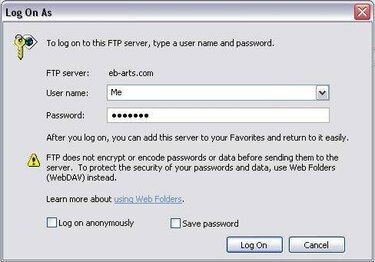
Окно входа в Windows Explorer через FTP
Введите данные для входа в учетную запись пользователя FTP в окне входа в систему и нажмите «Войти». В окне должны теперь отображаться все папки и файлы в основной папке FTP-сайта, к которому вы обращались.
Шаг 4
Щелкните правой кнопкой мыши пустую белую область (не файл или папку) и наведите курсор на «Создать» во всплывающем окне. В раскрывающемся списке выберите «Папка».
Шаг 5
Назовите свою папку так, как вы сочтете нужным или получили указание назвать ее. Теперь ваша работа завершена, и вы готовы добавлять файлы в свою папку.
Вещи, которые вам понадобятся
ОС Windows (рекомендуется XP или Vista)
Internet Explorer 6.0+
Доступ учетной записи пользователя FTP к FTP-сайту
Подсказка
Вы можете получать доступ, загружать, скачивать и удалять файлы с FTP-сайта, используя этот метод, в отличие от реального клиента FTP-доступа, такого как FileZilla.
Предупреждение
Никогда не удаляйте с FTP-сайта ничего, в чем вы не уверены; здесь нет функции отмены, и если на сервере не выполняется регулярное резервное копирование, вы можете потерять жизненно важные файлы и папки.


